Cómo configurar un código de acceso alfanumérico en un iPad o iPhone
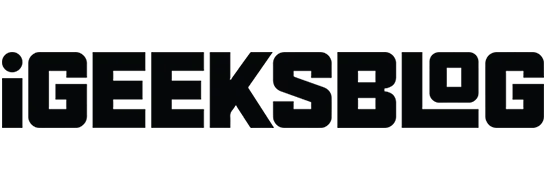
Es fundamental proteger la seguridad de tu iPhone en la era digital actual. Si bien el uso de Face ID es rápido, seguro y práctico, es insuficiente. Por lo tanto, en lugar de usar un código de acceso convencional de 4 dígitos, debe crear una contraseña alfanumérica segura que sea difícil de descifrar para los piratas informáticos. Como resultado, lo guiaré a través del proceso de configuración de un código de acceso alfanumérico en su iPhone o iPad en este artículo.
¿Por qué la contraseña de tu iPhone debería ser alfanumérica?
Un código de acceso alfanumérico se compone de letras, números y símbolos, lo que hace que sea mucho más difícil de adivinar. Un código de acceso más fuerte y más complicado es vital para tener una capa adicional de seguridad dado el desarrollo de técnicas avanzadas de piratería.
Cuando su iPhone se reinicia, cualquier persona que conozca su código de acceso puede desbloquearlo, acceder a sus contraseñas en los llaveros de iCloud, autorizar transacciones de Apple Pay y otras cosas. Por lo tanto, un código de acceso alfanumérico protege los datos de su iPhone y evita que personas no autorizadas accedan a ellos.
Descubramos cómo convertir la contraseña de iPhone en una contraseña alfanumérica ahora que comprende qué es una contraseña alfanumérica de iPhone.
Cómo establecer un código de acceso alfanumérico único en un iPhone o una tableta
- Toque Face ID & Passcode después de abrir la aplicación Configuración.
- Ingrese el código de acceso que ya tiene.
- Modificar código de acceso se puede encontrar desplazándose hacia abajo.
Si no tiene un código de acceso, toque Activar código de acceso .
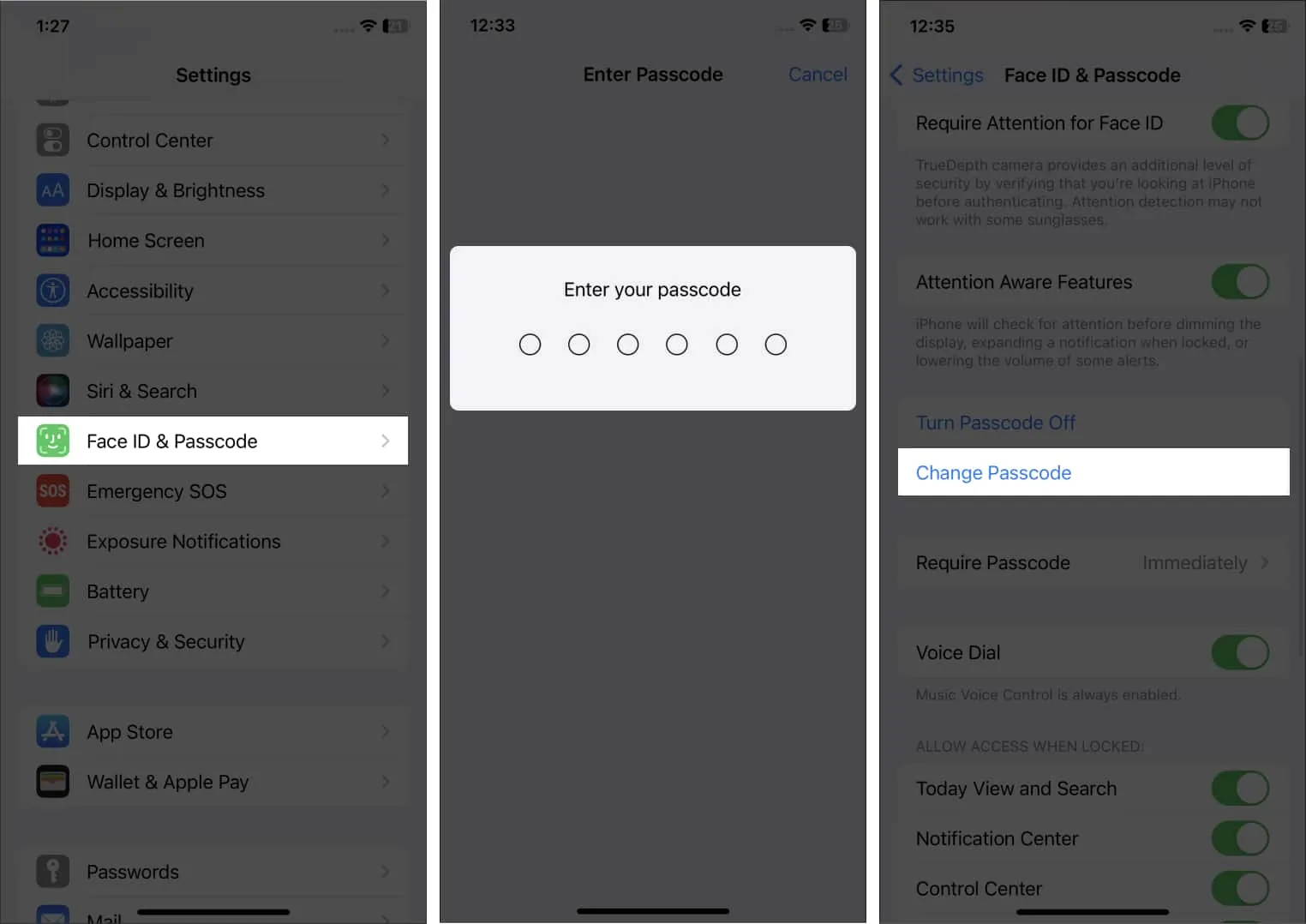
- Ingrese su contraseña actual una vez más.
- No ingrese su nuevo código de acceso en la siguiente pantalla.
- Toca Opciones de contraseña en la fila superior del teclado.
- Se debe elegir el código alfanumérico personalizado.
Para configurar un número de 6 o más dígitos como código de acceso, toque Código numérico personalizado .
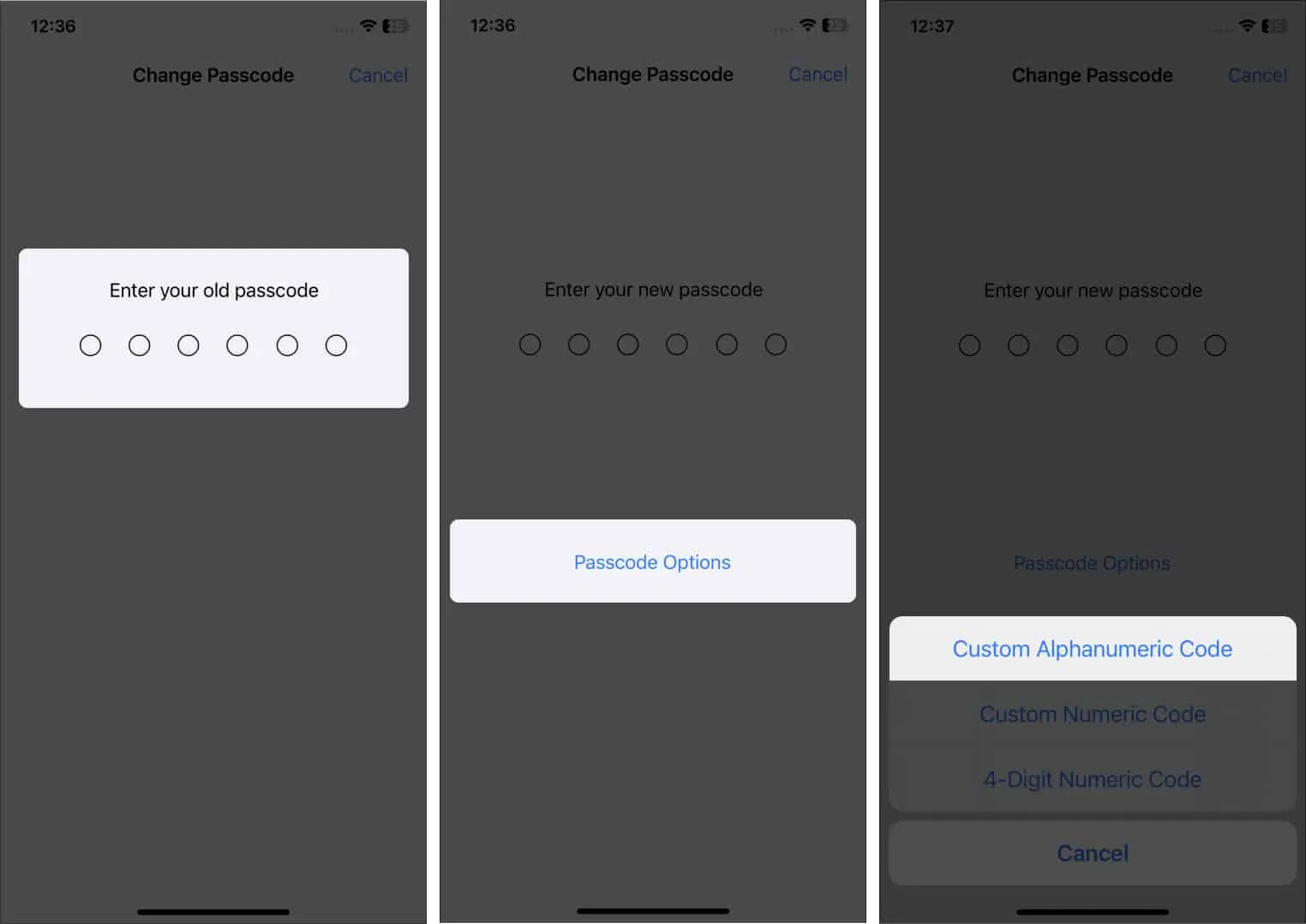
- Establezca un código de acceso alfanumérico muy seguro de letras, números y símbolos.
- Haga clic en Siguiente.
- Para confirmar, ingrese su nueva contraseña alfanumérica. Presiona «Listo»
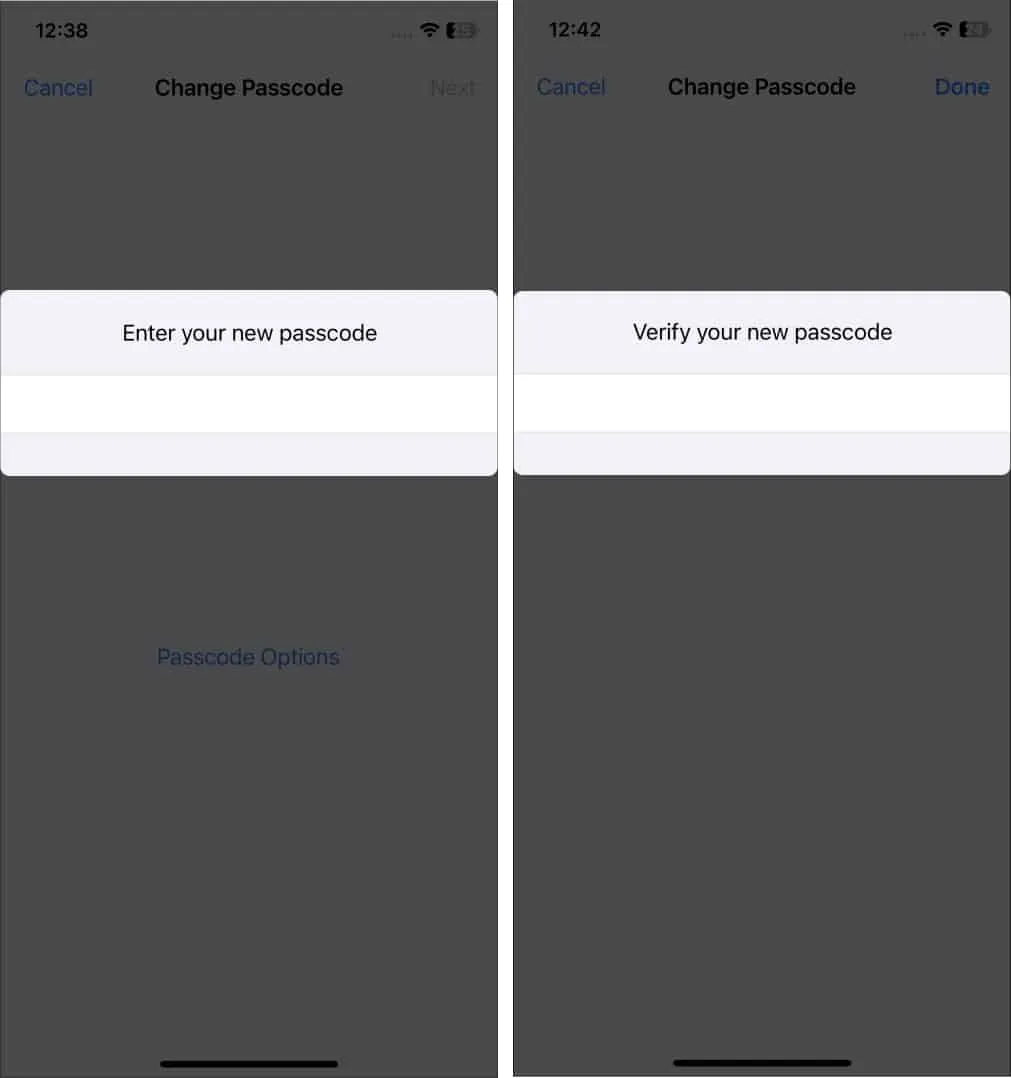
Eso es todo. Su iPhone tardará un poco en guardar y activar su nuevo código de acceso. Por ese breve tiempo, puede parecer que no responde, pero no es así. Simplemente dale algo de tiempo y todo volverá a la normalidad.
¡No ponga en peligro su seguridad!
¿Qué código de bloqueo prefieres usar en tu iPhone? Cuéntamelo en la sección de comentarios a continuación.
Deja una respuesta